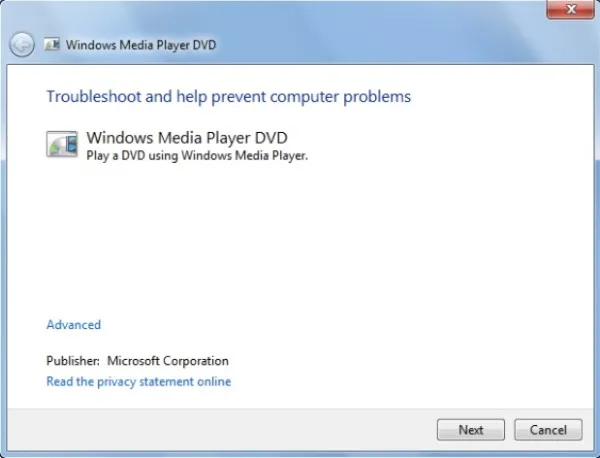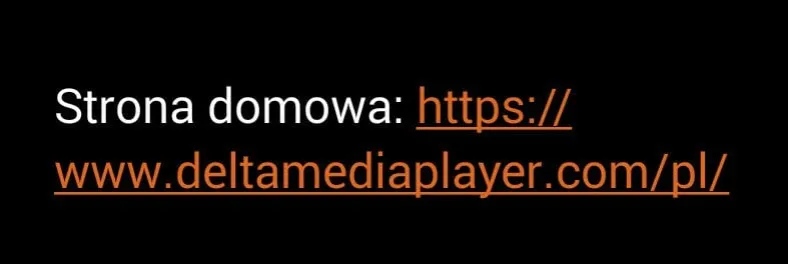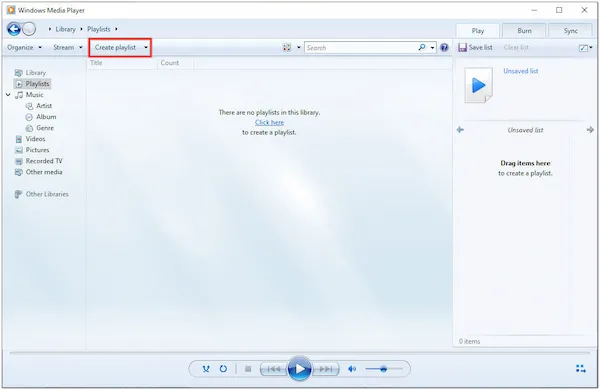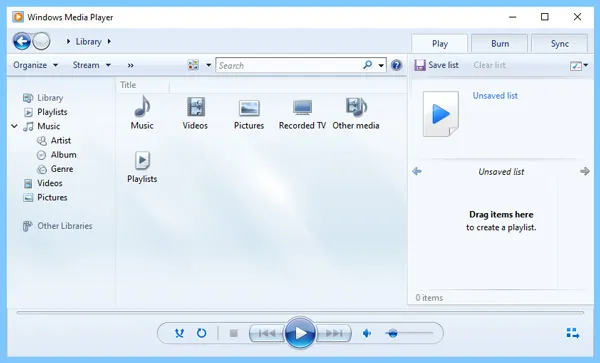Windows Media Player to popularny odtwarzacz multimedialny, który może czasami sprawiać problemy. Użytkownicy mogą napotkać różne trudności, takie jak brak możliwości odtwarzania plików, błędy w bibliotece multimedialnej czy problemy z ustawieniami. Na szczęście istnieje wiele skutecznych metod, które pozwalają na przywrócenie pełnej funkcjonalności tego programu.
W tym artykule przedstawimy krok po kroku, jak rozwiązywać najczęstsze problemy z Windows Media Player. Dowiesz się, jak uruchomić narzędzie do rozwiązywania problemów, resetować ustawienia, przywracać bibliotekę multimedialną oraz włączać odpowiednie usługi. Jeśli jednak napotkasz trudności, które nie zostaną rozwiązane, zaproponujemy również alternatywne odtwarzacze, które mogą lepiej spełniać Twoje potrzeby.Kluczowe informacje:
- Uruchomienie narzędzia do rozwiązywania problemów może pomóc w szybkim zidentyfikowaniu i naprawieniu błędów.
- Resetowanie ustawień Windows Media Player do domyślnych może rozwiązać problemy z konfiguracją.
- Przywrócenie biblioteki multimedialnej jest kluczowe dla poprawnego działania odtwarzacza.
- Usunięcie plików bazy danych WMP może poprawić jego wydajność.
- Włączenie funkcji Windows Media Player w Panelu sterowania jest niezbędne, aby program działał poprawnie.
- Sprawdzenie usług związanych z WMP może pomóc w rozwiązaniu problemów z odtwarzaniem.
- Alternatywne odtwarzacze, takie jak VLC, oferują lepszą kompatybilność z różnymi formatami plików.
Jak rozwiązać podstawowe problemy z Windows Media Player
Rozwiązywanie problemów z Windows Media Player jest kluczowe, aby cieszyć się pełną funkcjonalnością tego popularnego odtwarzacza multimedialnego. Wiele osób napotyka trudności, takie jak błędy w odtwarzaniu, problemy z biblioteką multimedialną czy nieprawidłowe ustawienia. Dlatego warto znać podstawowe metody, które pomogą przywrócić program do działania.
Na początek, ważne jest, aby zrozumieć, że wiele problemów można rozwiązać dzięki prostym krokom. W tym artykule przedstawimy kilka skutecznych metod, które pomogą zidentyfikować i naprawić najczęstsze błędy w Windows Media Player. Dzięki tym wskazówkom użytkownicy będą mogli szybko wrócić do korzystania z ulubionych multimediów.Uruchamianie narzędzia do rozwiązywania problemów dla WMP
Aby uruchomić wbudowane narzędzie do rozwiązywania problemów w Windows Media Player, należy wykonać kilka prostych kroków. Najpierw naciśnij klawisze Windows + R, aby otworzyć okno uruchamiania. Następnie wpisz msdt.exe -id WindowsMediaPlayerConfigurationDiagnostic i naciśnij Enter. Po chwili pojawi się kreator rozwiązywania problemów, który poprowadzi Cię przez proces diagnozowania i naprawy problemów z odtwarzaczem.
W kreatorze wybierz opcję „Kolejny”, a następnie „Zastosuj tę poprawkę”, aby zresetować ustawienia programu do domyślnych. To narzędzie może pomóc w naprawie wielu typowych problemów, takich jak błędy w konfiguracji czy problemy z biblioteką multimedialną. Pamiętaj, że korzystanie z tego narzędzia to pierwszy krok w kierunku rozwiązania problemów z Windows Media Player.
Resetowanie ustawień Windows Media Player do domylnych
Resetowanie ustawień Windows Media Player do domyślnych to prosty sposób na rozwiązanie wielu problemów, które mogą występować w tym odtwarzaczu. Proces ten może pomóc w naprawie błędów, które mogą uniemożliwiać prawidłowe działanie programu. Aby to zrobić, należy uruchomić wbudowane narzędzie do rozwiązywania problemów, które automatycznie zresetuje wszystkie ustawienia do wartości fabrycznych.
Aby zresetować ustawienia, wystarczy nacisnąć klawisze Windows + R, wpisać msdt.exe -id WindowsMediaPlayerConfigurationDiagnostic i nacisnąć Enter. Następnie postępuj zgodnie z instrukcjami na ekranie, aby zakończyć proces. Po zresetowaniu ustawień, Windows Media Player powinien działać lepiej i być bardziej responsywny, co przyczyni się do poprawy ogólnego doświadczenia użytkownika.
Jak przywrócić bibliotekę multimedialną w Windows Media Player
Biblioteka multimedialna w Windows Media Player jest kluczowym elementem, który umożliwia organizowanie i odtwarzanie plików multimedialnych. Często jednak użytkownicy napotykają problemy związane z jej działaniem, co może prowadzić do frustracji. Przywrócenie biblioteki do pierwotnego stanu może rozwiązać wiele z tych problemów i przywrócić pełną funkcjonalność odtwarzacza.
Aby przywrócić bibliotekę multimedialną, otwórz Windows Media Player i naciśnij Ctrl + M, aby wyświetlić menu. Następnie przejdź do „Narzędzia” > „Zaawansowane” > „Przywróć bibliotekę multimediów”. Po potwierdzeniu operacji program zresetuje bibliotekę, co może pomóc w rozwiązaniu problemów z odtwarzaniem lub wyświetlaniem plików. Pamiętaj, że ta operacja nie usunie Twoich plików, ale przywróci domyślne ustawienia biblioteki.Przywracanie biblioteki multimedialnej krok po kroku
Aby przywrócić bibliotekę multimedialną w Windows Media Player, wykonaj kilka prostych kroków. Najpierw otwórz program i naciśnij klawisze Ctrl + M, aby wyświetlić menu. Następnie przejdź do zakładki „Narzędzia”, a potem wybierz „Zaawansowane”. W tym miejscu znajdziesz opcję „Przywróć bibliotekę multimediów”. Po kliknięciu w tę opcję, program poprosi o potwierdzenie chęci przywrócenia ustawień do domyślnych.
Po potwierdzeniu, Windows Media Player zresetuje swoją bibliotekę, co może pomóc w rozwiązaniu problemów z odtwarzaniem lub wyświetlaniem plików. Pamiętaj, że ta operacja nie usunie Twoich plików multimedialnych, ale przywróci domyślne ustawienia biblioteki. Dzięki temu, program powinien działać płynniej i efektywniej, co poprawi Twoje doświadczenia podczas korzystania z odtwarzacza.
Usuwanie plików bazy danych WMP dla lepszej wydajności
Usunięcie plików bazy danych Windows Media Player może znacząco poprawić jego wydajność. Aby to zrobić, zamknij odtwarzacz, a następnie naciśnij klawisze Windows + R, aby otworzyć okno uruchamiania. Wpisz %LOCALAPPDATA%\Microsoft\Media Player i naciśnij Enter. W folderze, który się otworzy, usuń wszystkie pliki, ale nie usuwaj samego folderu. To działanie pozwoli na oczyszczenie bazy danych, co często prowadzi do poprawy szybkości działania programu.
- Pliki z rozszerzeniem .wmdb – są to pliki bazy danych Windows Media Player.
- Pliki z rozszerzeniem .wmp – mogą zawierać informacje o ustawieniach odtwarzacza.
- Pliki z rozszerzeniem .m3u – to listy odtwarzania, które mogą być usunięte, jeśli nie są już potrzebne.
Czytaj więcej: Jak pobrać Windows Media Player i uniknąć problemów z instalacją
Jak ponownie włączyć Windows Media Player w systemie
Aby ponownie włączyć Windows Media Player w systemie, należy skorzystać z ustawień systemowych. Rozpocznij od otwarcia Panelu sterowania, a następnie przejdź do sekcji „Programy i funkcje”. Wybierz opcję „Włącz lub wyłącz funkcje systemu Windows”. Znajdź kategorię „Media Features”, rozwiń ją, a następnie odznacz „Windows Media Player”. Po potwierdzeniu tej operacji, uruchom ponownie komputer, aby zmiany zaczęły obowiązywać.
Po restarcie systemu wróć do tej samej sekcji w Panelu sterowania i ponownie zaznacz „Windows Media Player”. Po zakończeniu procesu instalacji, program powinien być aktywny i gotowy do użycia. Te kroki są kluczowe, gdy chcesz przywrócić funkcjonalność Windows Media Player, co może pomóc w rozwiązaniu problemów z odtwarzaniem multimediów.
Włączanie funkcji Windows Media Player w Panelu sterowania
Aby włączyć funkcję Windows Media Player w Panelu sterowania, najpierw otwórz Panel sterowania, a następnie przejdź do sekcji „Programy”. Kliknij na „Włącz lub wyłącz funkcje systemu Windows”. W nowym oknie znajdź „Media Features” i kliknij na strzałkę, aby rozwinąć tę sekcję. Zaznacz „Windows Media Player”, a następnie kliknij „OK”, aby zapisać zmiany. Po zakończeniu procesu włączania, uruchom ponownie komputer, aby upewnić się, że wszystkie zmiany zostały zastosowane.
Po ponownym uruchomieniu systemu, Windows Media Player powinien być dostępny i gotowy do odtwarzania multimediów. Włączenie tej funkcji jest istotne dla użytkowników, którzy wcześniej z niej zrezygnowali, ponieważ może to pomóc w przywróceniu pełnej funkcjonalności odtwarzacza.
Jak sprawdzić i włączyć usługi związane z WMP
Usługi związane z Windows Media Player są kluczowe dla jego prawidłowego działania. Aby sprawdzić, czy są one włączone, otwórz „Menedżer usług”, wpisując „services.msc” w oknie uruchamiania (Windows + R). Znajdź usługę „Usługa udostępniania sieci Windows Media Player”. Upewnij się, że jest ona uruchomiona. Jeśli nie, kliknij prawym przyciskiem myszy na tę usługę i wybierz „Uruchom”. Sprawdzenie stanu tej usługi jest istotne, ponieważ jej wyłączenie może prowadzić do problemów z odtwarzaniem multimediów.
W przypadku, gdy usługa jest już uruchomiona, ale nadal napotykasz problemy, spróbuj ją zatrzymać, a następnie ponownie uruchomić. Działania te mogą pomóc w rozwiązaniu problemów związanych z odtwarzaniem i udostępnianiem multimediów w sieci. Pamiętaj, że odpowiednie zarządzanie usługami Windows Media Player jest kluczowe dla jego efektywnego działania.
Weryfikacja i aktywacja usługi udostępniania w WMP
Aby upewnić się, że usługa udostępniania Windows Media Player działa prawidłowo, należy ją zweryfikować i, w razie potrzeby, aktywować. Rozpocznij od otwarcia „Menedżera usług”, wpisując „services.msc” w oknie uruchamiania (Windows + R). Wyszukaj usługę o nazwie „Usługa udostępniania sieci Windows Media Player”. Sprawdź, czy jest uruchomiona. Jeśli nie, kliknij prawym przyciskiem myszy na tę usługę i wybierz „Uruchom”. Aktywacja tej usługi jest kluczowa, ponieważ umożliwia dzielenie się multimediami z innymi urządzeniami w sieci oraz poprawia ogólne działanie odtwarzacza.
W przypadku, gdy usługa jest już uruchomiona, ale napotykasz problemy, spróbuj ją zatrzymać, a następnie uruchomić ponownie. Działania te mogą pomóc w rozwiązaniu problemów związanych z odtwarzaniem i udostępnianiem multimediów. Pamiętaj, że prawidłowe zarządzanie usługami Windows Media Player jest istotne dla jego efektywnego działania oraz dla komfortu korzystania z multimediów w sieci lokalnej.
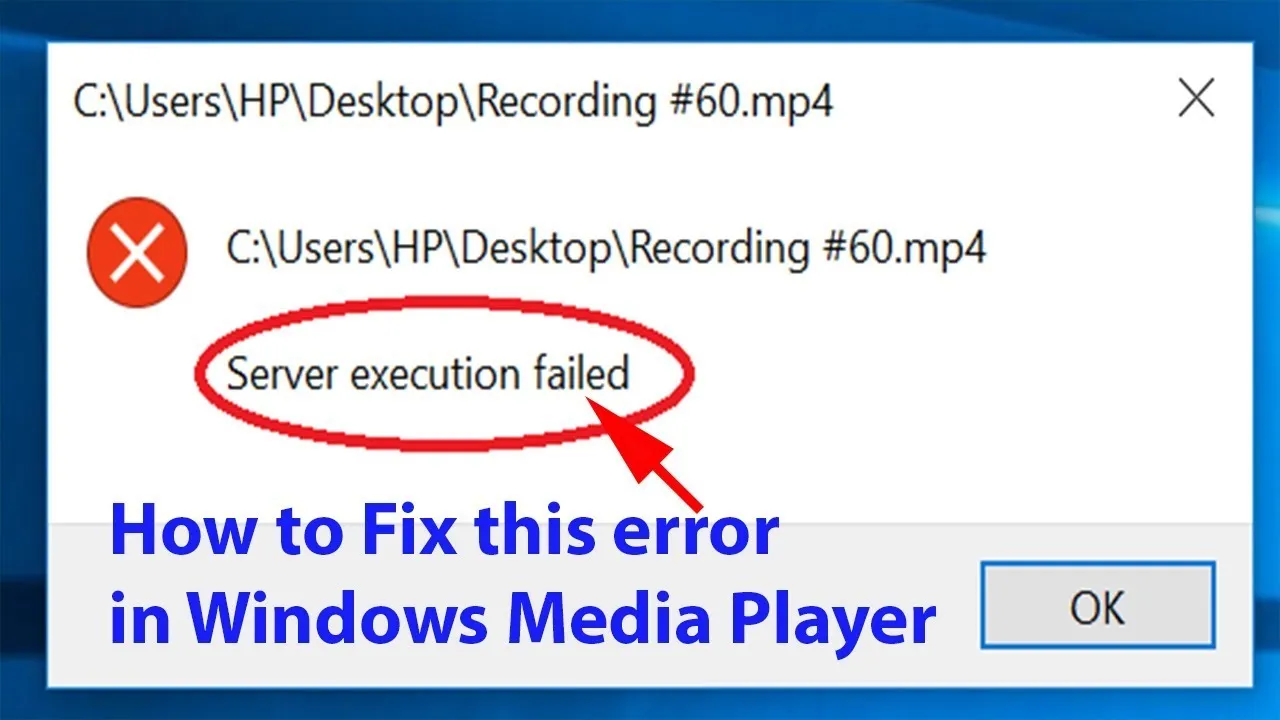
Jakie alternatywne odtwarzacze multimedialne warto rozważyć
Jeśli Windows Media Player nie spełnia Twoich oczekiwań, istnieje wiele alternatywnych odtwarzaczy multimedialnych, które mogą lepiej odpowiadać Twoim potrzebom. Odtwarzacze takie jak VLC, Aiseesoft Blu-ray Player oraz PotPlayer oferują różnorodne funkcje, które mogą poprawić doświadczenia związane z odtwarzaniem multimediów. Na przykład, VLC jest znany z obsługi niemal wszystkich formatów plików, a także z możliwości strumieniowania mediów przez sieć.
Aiseesoft Blu-ray Player wyróżnia się obsługą płyt Blu-ray i wysokiej jakości odtwarzaniem wideo, co czyni go idealnym wyborem dla miłośników filmów. Z kolei PotPlayer oferuje zaawansowane opcje dostosowywania interfejsu oraz wsparcie dla różnych kodeków, co pozwala na odtwarzanie plików w jakości najwyższej. Dzięki tym alternatywom użytkownicy mogą znaleźć odtwarzacz, który najlepiej odpowiada ich indywidualnym preferencjom.
Najlepsze alternatywy dla Windows Media Player i ich zalety
Wśród najlepszych alternatywnych odtwarzaczy multimedialnych znajdują się VLC Media Player oraz Aiseesoft Blu-ray Player. VLC jest darmowym programem, który obsługuje praktycznie wszystkie formaty audio i wideo, a także umożliwia strumieniowanie z internetu. Aiseesoft Blu-ray Player natomiast zapewnia doskonałą jakość odtwarzania płyt Blu-ray oraz plików wideo w wysokiej rozdzielczości, co czyni go idealnym wyborem dla kinomanów. Oba odtwarzacze oferują intuicyjny interfejs, co sprawia, że są łatwe w obsłudze, nawet dla osób mniej doświadczonych w korzystaniu z technologii.
| Nazwa Odtwarzacza | Obsługiwane Format | Wyróżniająca Cechy |
| VLC Media Player | Wszystkie formaty audio i wideo | Strumieniowanie, darmowy |
| Aiseesoft Blu-ray Player | Płyty Blu-ray, MP4, AVI | Wysoka jakość odtwarzania, wsparcie dla Blu-ray |
| PotPlayer | Wiele formatów audio i wideo | Zaawansowane opcje dostosowywania |
Wykorzystanie Windows Media Player do organizacji biblioteki multimedialnej
Po przywróceniu pełnej funkcjonalności Windows Media Player, warto skupić się na organizacji biblioteki multimedialnej, aby maksymalnie wykorzystać możliwości tego odtwarzacza. Użytkownicy mogą zautomatyzować proces dodawania i organizowania plików multimedialnych, korzystając z opcji skanowania folderów i automatycznego dodawania nowych plików. Umożliwia to łatwe zarządzanie dużymi zbiorami multimediów, a także utrzymanie porządku w bibliotece.
Dodatkowo, warto rozważyć integrację Windows Media Player z innymi aplikacjami i urządzeniami. Na przykład, można skonfigurować odtwarzacz do współpracy z serwisami strumieniowymi lub urządzeniami mobilnymi, co pozwoli na odtwarzanie ulubionych utworów i filmów w dowolnym miejscu. Dzięki tym technikom, Windows Media Player stanie się nie tylko odtwarzaczem, ale również centralnym punktem zarządzania całym ekosystemem multimediów w Twoim domu.